Всем привет. Кто хоть раз не сталкивался с проблемой, когда компьютер не включается. В этом случае вы можете увидеть множество симптомов, от темного экрана до зависания BIOS или загрузки системы. Давайте рассмотрим все самые распространенные и возможные причины, почему не включается компьютер:
- Проблема с материнской платой.
- Окисление контактов в ОЗУ.
- Сбой процессора или чипсета.
- Отказ блока питания — особенно часто это происходит, когда блок питания работает на пределе своих возможностей. Например, после установки более мощной видеокарты.
- Механическая неисправность кнопки питания.
Сегодня мы пройдем ряд шагов, которые помогут вам обнаружить или решить проблему: когда компьютер не включается и не хочет работать. Если у вас есть вопросы или дополнения, пишите в комментариях.
Шаг 1: Проверка электропитания
Если компьютер не включается или не запускается, для начала проверим самые банальные вещи. В 50% случаев пользователи по неосторожности выдергивают шнур питания из розетки или ногой выключают сетевой фильтр. Особенно это бывает на работе, когда по каким-то причинам уборщица решает выдернуть шнур питания из розетки. Она, наверное, боится удара током.
Проверяем, что свет фильтра горит и он горит в положении «ON» (иногда рисуется точка). Если не загорается, то проблема может быть в фильтре или самой розетке.

Далее проверяем, что кабель плотно вставлен в блок питания системного блока. Также не забудьте включить его, чтобы тумблер находился в положении «Вкл.». (палка, а не ноль). После этого попробуйте включить его снова.

Шаг 2: Оперативная память
Я сталкивался с этой проблемой и на работе, и дома. При этом при включении комп начинает гудеть, вроде включается, но на экране ничего не происходит. Здесь есть два варианта. Во-первых, окислились контакты. Второй — одна из пластин сгорела и ее нужно просто вынуть.
- Отключите системный блок от источника питания. Вы можете отключить питание, но я бы полностью отключил его, потянув за шнур.
- Далее нужно снять правую боковую крышку.
- Теперь вам нужно вынуть все планки оперативной памяти. Для этого по бокам нужно одновременно надавить на белые ушки.
- Далее нам нужен черновик. Нужно аккуратно, без фанатизма, тереть резинкой по основным контактам «оперативных», которые расположены снизу. Это удалит оксидированный слой. Если нет резинки, можно попробовать использовать металлическую скрепку. Но делать это нужно очень аккуратно и слегка потереть контакты металлической булавкой.
- В конце слегка подуйте на них и снова вставьте. Повторяю, что это нужно делать для каждой плашки.

- Как только все кубики будут снова вставлены, попробуйте включить компьютер. Не забудьте, кстати, переподключить его к сети.
Если при включении все осталось по прежнему, то есть вероятность, что одна из плашек вышла из строя. Чтобы узнать: «какой?» — Нужно по одному вставить в разъем, а остальные вынуть и попробовать включить компьютер. Так делаем до тех пор, пока не узнаем, какая именно плата сгорела.
Шаг 3: Видеокарта
Другой вариант — проблема с видеоизображением. Если загрузка системы не начинается, но системный менеджер пищит и, кажется, пытается что-то загрузить, вам следует сначала проверить, какой вывод включен на вашем мониторе. Иногда бывает так, что монитор сам переключается на сигнал с порта, который в данный момент не используется. Найдите кнопку «ИСТОЧНИК» на мониторе; он также может иметь квадратный значок со стрелкой внутри. Затем нажмите на нее и измените записи.
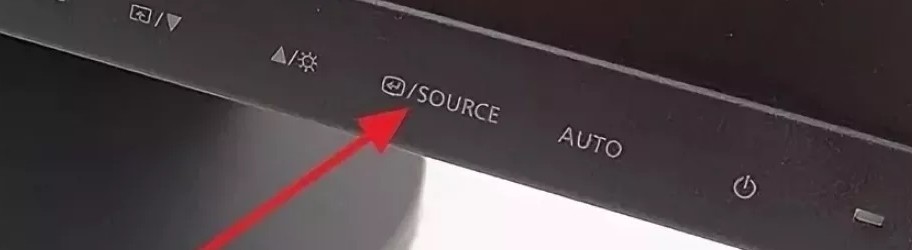
Если проблема не устранена, и вы видите на мониторе сообщение «Нет сигнала», то вам следует проверить кабель. Вставьте кабель как можно плотнее в монитор. Также не забудьте вкрутить специальные шурупы, помогающие закрепить кабель.

Далее проверяем кабель на системном блоке и смотрим на монитор. Если сигнала нет, то есть два варианта:
- Сгорела встроенная или дополнительная видеокарта; затем подключаем кабель на встроенной видеокарте, которая на материнской плате или наоборот. После этого перезагружаем компьютер.
- Этот порт перегорел или вышел из строя: попробуйте подключить монитор к другому порту на материнской плате. Вы также можете попробовать другие типы выходов: VGA, HDMI, DVI. Вы также можете попробовать заменить кабель на другой вход на мониторе.

Если ваш системный диск все еще открыт, проверьте, надежно ли установлена видеокарта в слоте. Вы даже можете немного надавить на него. Иногда бывает, при перемещении или загрузке вылетает оттуда. Также для надежности я бы прикрутил его к системному блоку болтами. Если вам нужно дополнительное питание, также проверьте кабели, идущие от блока питания.
ПРИМЕЧАНИЕ! Если при включении компьютера вы видите, что он включается, но не работает видеокарта и не крутятся вентиляторы, попробуйте поменять другие кабели питания. Если это не поможет, скорее всего, он полностью вышел из строя.

Обновление товара!
Если вы видите на экране даже малозаметные артефакты — полосы, квадраты, изменение цвета некоторых элементов, дополнительные цифры, буквы — это может свидетельствовать об отвале текстолитовой подложки чипа GPU. Второй симптом заключается в том, что после стартового экрана Windows монитор полностью гаснет. На самом деле, вы можете войти в безопасный режим.
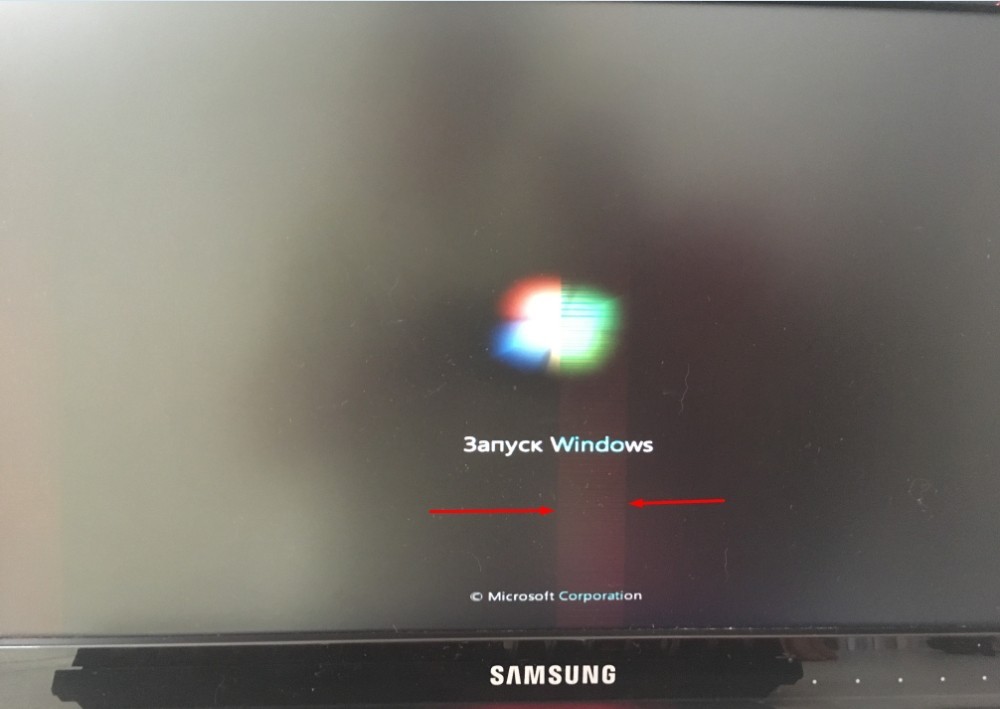
Откройте меню самого монитора — если меню отображается корректно и без «артефактов», то проблема однозначно со стеклом. На самом деле ничего страшного в этом нет, и этот инцидент полностью решается дома. Поэтому я уже написал подробную инструкцию по решению этой проблемы. Смотри сюда.
ШАГ 4: Проверка кнопки включения
Есть проблема, когда компьютер не включается кнопкой питания, но при этом полностью исправен. Может просто сломаться кнопка или выйти из строя специальная проводка. Это крайне редко, но бывает. Во-первых, убедитесь, что проводка и штекер кнопки подключены к материнской плате.
На «материнке» найдите эти пластиковые заглушки, как на изображении ниже. Обычно они расположены в правом нижнем углу доски. Далее вы должны найти кабель с надписью «Power SW». Если такового нет, то кнопка не подключена и нужно воткнуть эти два провода в разъем «PW» (также может называться PWR SW или PWR_BTN). Подключение следующее: черный к плюсу (+), а белый к минусу (-). См схему ниже в таблице.

Если это не поможет, то можно попробовать включить компьютер не с кнопки, а просто соединив эти два контакта. Для этого можно использовать обычную отвертку. Не забудьте включить компьютер в сеть.

ПРИМЕЧАНИЕ! Кнопка включения тоже может залипать. Затем компьютер включается, но загрузка не идет до конца, а через несколько секунд снова полностью отрубается системный диск.
ШАГ 5: Блок питания
Если компьютер внезапно выключился и перестал включаться, это может свидетельствовать о том, что его блок питания неисправен. Самому, конечно, не проверить, но вот что можно сделать.
Обычно к блоку питания подключаются: материнская плата, жесткий диск, дисковод (если есть), видеокарта и т д. Наша задача проверить, чтобы все кабели были подключены и ни один из них не выходил наружу. Проверяем все провода, подключенные от блока питания. Можно слегка надавить на кабель, чтобы он плотно вошел в разъем.

Другое решение: попробуйте использовать свободные провода. То есть взять свободный кабель и переподключить жесткий диск, видеокарту, материнскую плату и другие подключенные устройства. Если у вас новый компьютер или недавно меняли блок питания, в коробку иногда кладут запасные кабели, можете ими воспользоваться.
ШАГ 6: Жёсткий диск
Бывает, что системный блок не включается и не работает, а бывает, когда система при включении не загружается, и вы видите такую надпись: «DISK BOOT FAILURE, INSERT SYSTEM DISK AND PRESS ENTER».

Сначала выключите компьютер и убедитесь, что два основных кабеля подключены к жесткому диску, кабель питания и кабель, идущий к материнской плате. Вы также можете попробовать переместить кабель жесткого диска в другой слот на материнской плате; обычно их несколько.

ШАГ 7: Проверка BOOT в BIOS
Сам столкнулся с этой проблемой на работе. Система отказывается загружаться, и вы можете увидеть черный экран после BIOS. Это происходит, если вы забыли в настройках убрать загрузку системы с флешки или CD/DVD.
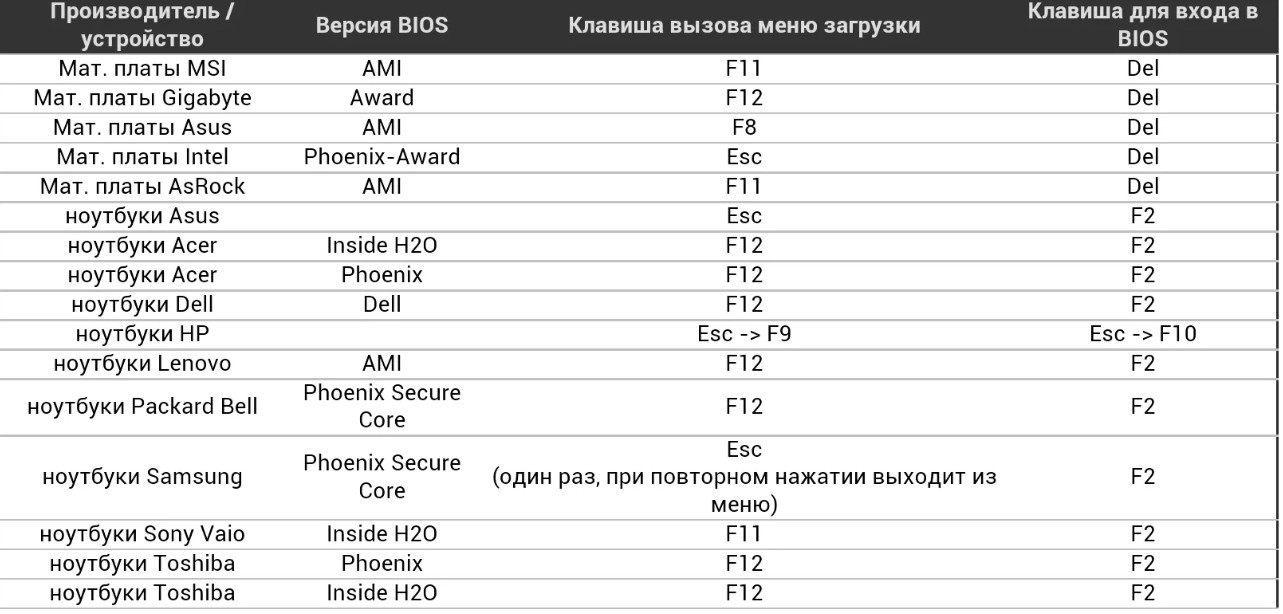
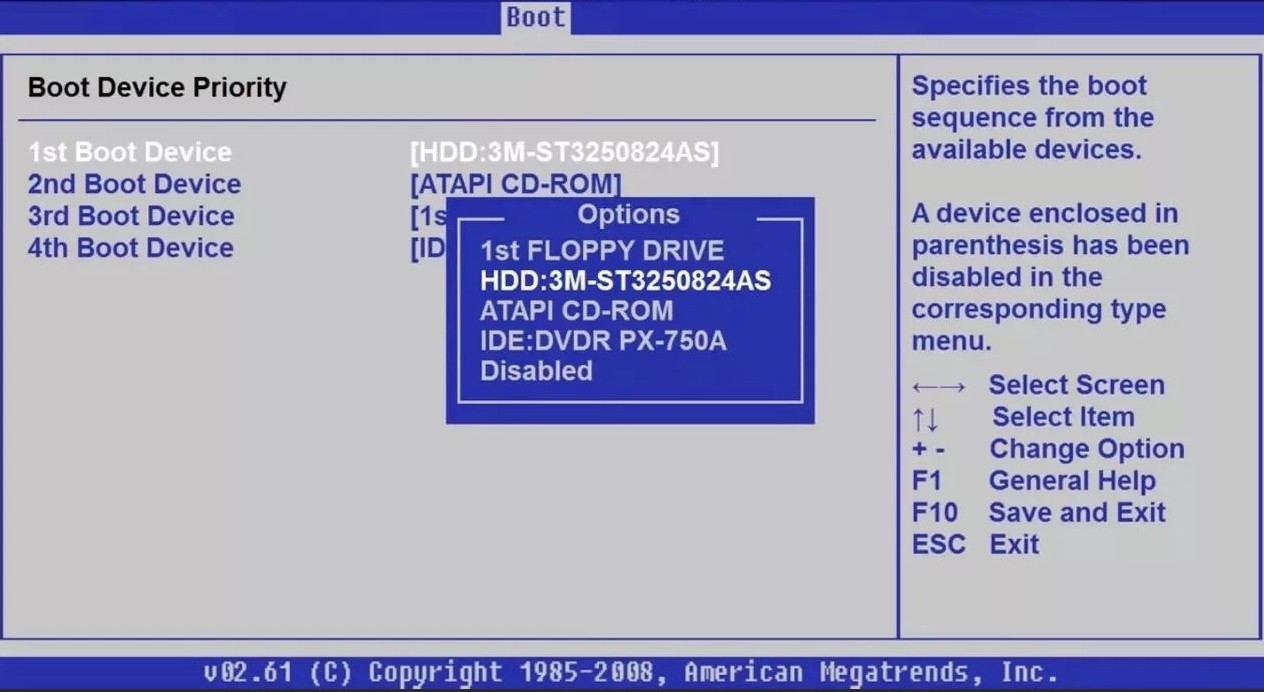
ШАГ 8: Материнской платы и процессор
Если ПК вообще не включается, вентиляторы не крутятся, а вчера все было нормально и работало, а сегодня уже не подает признаков жизни, то перед нами может быть более серьезная поломка. Внимательно осмотрите материнскую плату и видеокарту, нет ли явных дефектов: потемнений, следов подгорания, пожелтения, вытекших веществ или вздувшихся конденсаторов. Если такие поломки есть, то самостоятельно решить эту проблему не получится, и, скорее всего, придется заменить сломанную деталь на новую.

Ничего не помогло
Если визуально ПК работает, все шлейфы целы, а видео и материнка выглядят как новые, но при включении ничего не происходит, не гудит, не горит, то поломка может быть гораздо глубже. Здесь нужно отнести его в сервисный центр для проверки. Если проблема с видеокартой или блоком питания, то только там вам могут подсказать, так как у вас самого нет для этого должного оборудования.








